windows操作系统无论是开机还是关机,从开机到关机的全面解析
Windows操作系统:从开机到关机的全面解析
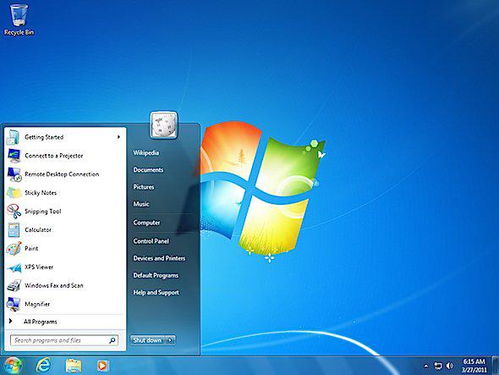
一、Windows开机过程详解
1. 开机自检阶段
当您按下电源按钮后,电脑开始进行自检。这一阶段主要检查BIOS(基本输入输出系统)和硬件设备,如内存、CPU、硬盘、键盘等。自检过程中,屏幕上会显示一系列的打印信息,这是正常现象。
2. 初始化启动阶段
自检完成后,电脑会根据BIOS指定的启动顺序,查找可以启动的设备。这些设备可能包括本地磁盘、CD/DVD驱动器、USB设备等。找到启动设备后,电脑会从这些设备中加载操作系统。
3. Boot加载阶段
Boot加载阶段是操作系统启动的关键环节。在这个阶段,电脑会从启动分区(如C盘)加载Ntldr(Windows NT Loader)程序。Ntldr负责将操作系统内核加载到内存中,并启动操作系统。
4. 检测和配置硬件阶段
内核加载完成后,操作系统会检测和配置硬件设备,如系统固件、总线、适配器、显示适配器、键盘、通讯端口、磁盘、软盘、输入设备等。
5. 内核加载阶段
内核加载阶段是操作系统启动的最后一步。在这个阶段,操作系统内核被加载到内存中,并开始运行。此时,用户可以看到桌面和开始菜单,操作系统启动完成。
二、Windows关机过程详解
1. 正确关机的重要性
正确关机对于保护数据安全和系统稳定至关重要。如果强制关闭电脑,可能会导致数据丢失、系统文件损坏,甚至缩短硬件使用寿命。
2. 关机方法
(1)通过开始菜单关机
点击开始菜单,选择“关机”或“注销”选项,即可关闭电脑。
(2)使用快捷键关机
按下“Ctrl+Alt+Del”组合键,选择“关机”或“注销”选项,即可关闭电脑。
(3)通过命令行关机
在命令提示符窗口中输入“shutdown /s”命令,即可关闭电脑。
(4)创建桌面快捷方式关机
在桌面上创建一个快捷方式,右击该快捷方式,选择“属性”,在“目标”框中输入“shutdown /s”,即可创建一个快速关机的快捷方式。
(5)设置定时关机
在任务计划程序中设置定时任务,选择“关机”操作,即可实现定时关机。
三、Windows关机或重启的诊断方法
1. 查看事件查看器
打开事件查看器,查看“Windows-系统”日志,了解关机或重启的原因。
2. 分析关机错误码
根据关机错误码,查找相应的解决方案。例如,0x80040002错误码表示需要重启Windows以执行应用程序安装。
3. 检查硬件设备检查电脑硬件设备是否正常,如内存、硬盘、电源等。
4. 更新驱动程序
更新电脑硬件设备的驱动程序,确保系统稳定运行。
了解Windows操作系统的开机和关机过程,对于用户来说具有重要意义。本文详细解析了Windows操作系统的开机和关机过程,并提供了关机诊断方法。希望本文能帮助您更好地掌握Windows操作系统的使用技巧。
